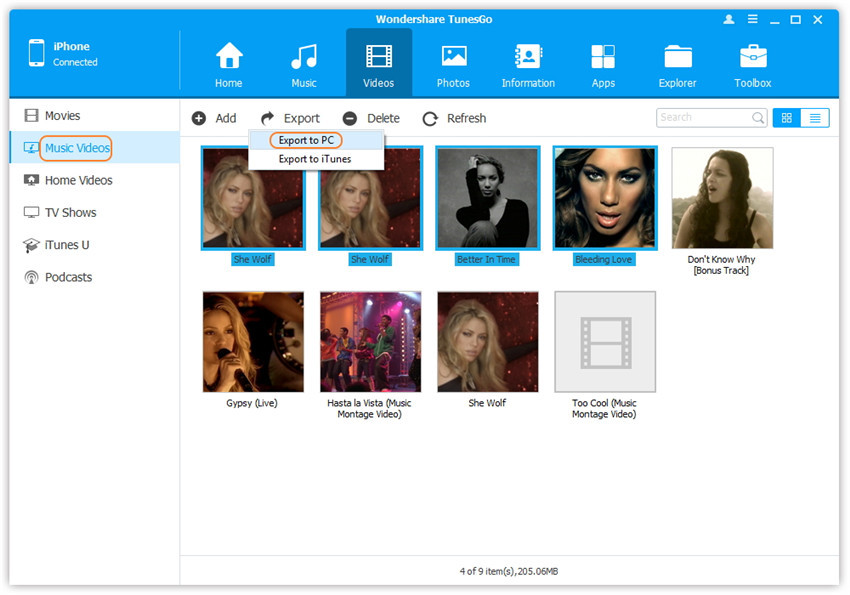Come trasferire foto, musica, video da iPhone su un'unità flash USB? Come lanciare foto, musica, video da un'unità flash a iPhone?
In questo articolo ti diremo come trasferire file multimediali dall'iPhone all'unità flash USB e dall'unità flash su iPhone.
Navigazione
- Come trasferire le foto dall'iPhone su una scheda flash utilizzando il programma TunesGo iPhone?
- Come trasferire le foto dall'iPhone su una scheda flash utilizzando Gmail Mail (Windows)?
- Come trasferire foto e video dall'iPhone sulla scheda flash (Mac OS X)?
- Come trasferire le foto da iPhone su una scheda flash utilizzando un esploratore di Windows?
- Come trasferire musica da iPhone su una scheda flash utilizzando il programma TunesGo iPhone?
- Video: Come trasferire le foto dall'iPhone al computer?
Molto spesso c'è una situazione in cui la memoria finisce sull'iPhone e in qualche modo non vogliono cancellare le vecchie foto. Quindi è possibile utilizzare il consueto trasferimento dei dati dall'iPhone alla scheda flash del computer o sul disco rigido. Allo stesso tempo, è molto conveniente se si dispone di un disco rigido esterno, è possibile memorizzare su di esso una quantità praticamente illimitata di informazioni.
Come trasferire le foto dall'iPhone su una scheda flash utilizzando il programma TunesGo iPhone?
Quindi, se si decide di trasferire le foto su un computer, vale a dire sull'unità flash USB, è necessario seguire le nostre istruzioni e regole:
- Prima di tutto, è necessario scaricare e installare il programma TunesGo iPhone, con il quale possiamo spostare tutti i dati dall'iPhone sull'unità flash USB.
- Se il tuo computer funziona sul sistema operativo OS X, quindi scarica il programma TunesGo iPhone su questo collegamento, e se il tuo computer è su Windows, scarica il programma da qui.
- Dopodiché, è necessario aprire il programma TunesGo sul tuo computer, quindi collegare il tuo iPhone a un computer utilizzando un cavo di ricarica per iPhone fornito con un telefono. Quando si collega il telefono al computer, il programma stesso determinerà il tuo dispositivo iPhone e apre un menu di dialogo con una scelta di azioni.

- Ora è necessario collegare una scheda flash a un computer o un MacBook. Per i computer sul sistema Windows, apparirà nella sezione "Il mio computer"Mentre per gli utenti Mac, USB Flash Drive apparirà sul desktop. Prima di iniziare il processo di spostamento dei file multimediali su una scheda flash, è necessario controllare la memoria sufficiente o meno, ed è anche auspicabile controllare l'unità flash per virus e errori.
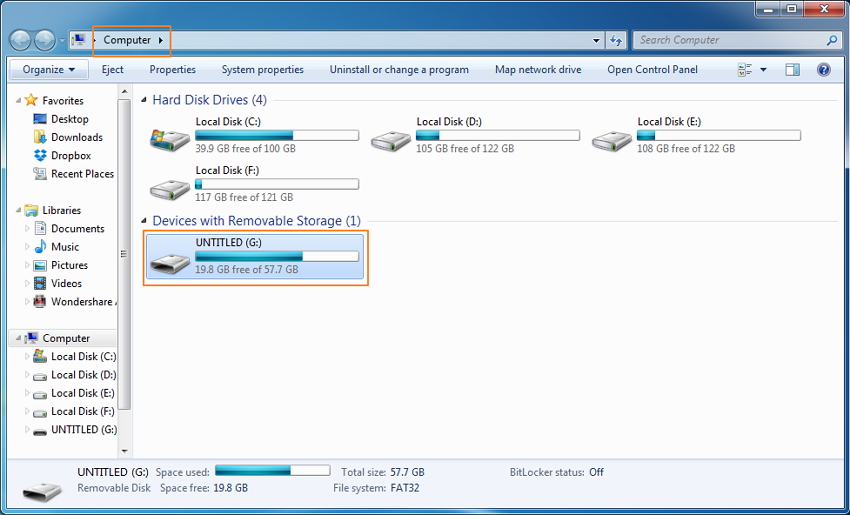
- Dopo aver collegato la tua unità flash a un computer oa MacBook, è necessario scegliere e fare clic sulla sezione "Foto", Che si trova nella parte superiore della finestra principale del programma TunesGo.
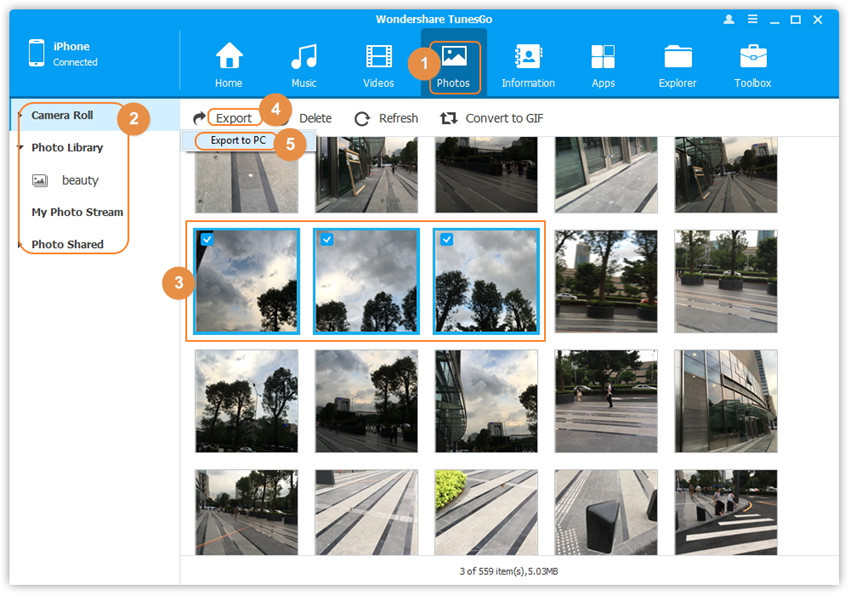
Vale la pena notareL'iPhone predefinito condivide le foto alle seguenti categorie:
- Nel capitolo "Rullino fotografico" Le foto sono memorizzate, che sono state realizzate utilizzando il dispositivo iPhone
- Nel capitolo "Mediamatka" Le foto sono memorizzate, che sono state sincronizzate utilizzando iTunes. Se hai creato singole cartelle in iTunes, quindi appariranno anche nella sezione "Mediamatka".
- Nel capitolo "Flusso di foto" Le foto sono memorizzate, disponibili, sia nella deposito cloud ICLOUD che in iTunes.
Tutte le categorie sono create per impostazione predefinita.
- Ora che hai scelto una cartella con foto o la partizione desiderata, nel programma TunesGo iPhone vedrai due pulsanti: «Esportare» e «Esportare PC.», Dobbiamo fare clic sul pulsante «Esportare», Quindi selezionare una directory con una cartella o specificare immediatamente il percorso della scheda flash a cui è necessario trasferire foto e video.
- Se è necessario trasferire una o più foto sul computer, puoi farlo in un clic. Per fare ciò, fai semplicemente clic sul pulsante. «Esportare PC.», e dopo che il programma posporterà automaticamente le foto selezionate sul tuo computer.
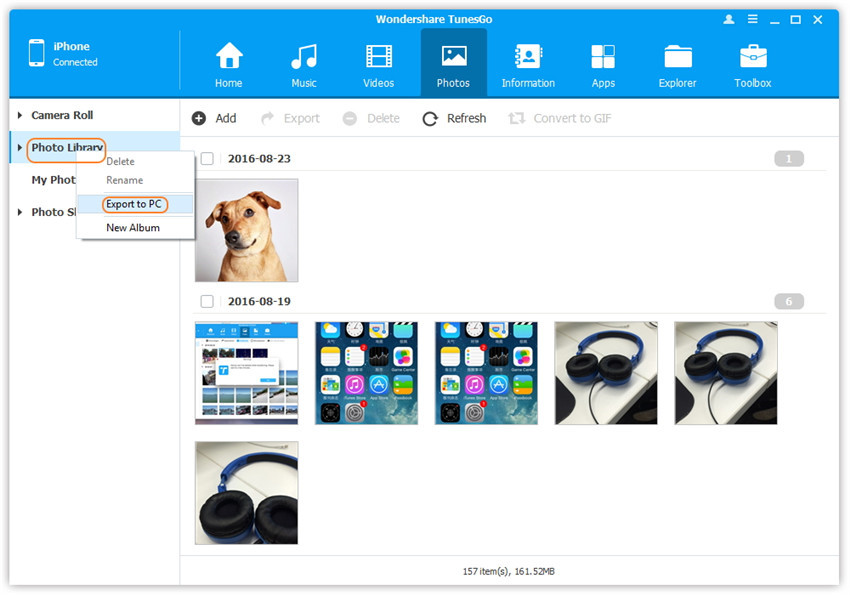
- Utilizzando il programma TunesGo iPhone, puoi anche eseguire il backup con le tue foto memorizzate sul tuo dispositivo iPhone. Per fare ciò, fai clic sul pulsante. «Backup. Fotografie. per. PC.», Che si trova nel menu principale del programma TunesGo iPhone.
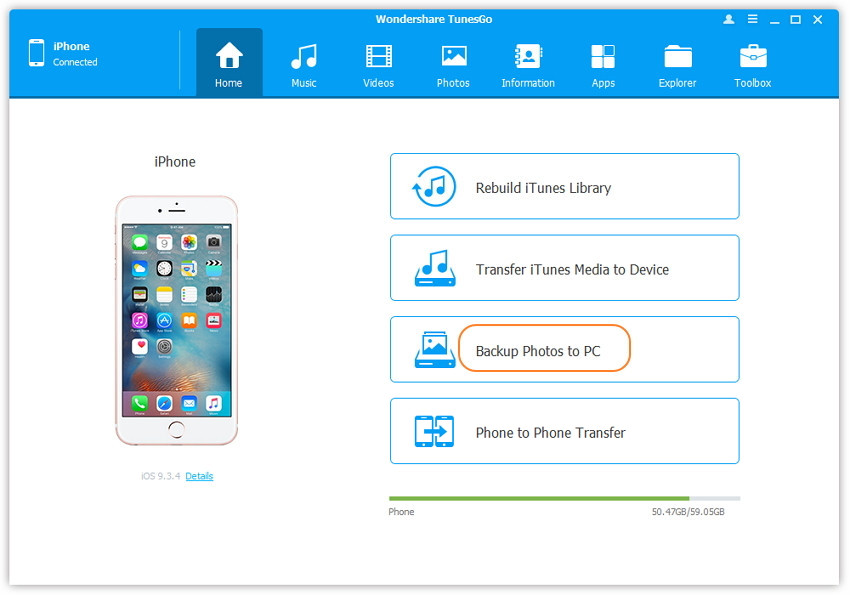
- Pronto! Ora hai creato un backup con le tue foto che ora possono passare alla scheda flash.
Come trasferire le foto dall'iPhone su una scheda flash utilizzando Gmail Mail (Windows)?
Quindi, se decidi di trasferire foto, istantanee e video su un computer, vale a dire sull'unità flash USB, è necessario aderire alle nostre istruzioni e regole:
- Prima di tutto, devi andare al menu del tuo iPhone, quindi aprire l'applicazione. "Foto".
- Quindi è necessario notare le foto che desideri trasferire sul tuo computer, ma nota che puoi scegliere e inviare cinque foto contemporaneamente.
- Dopo aver notato le foto desiderate, dovrai scegliere come un modo da inviare «Mail». Quando viene visualizzato il modulo di partenza, è necessario specificare il tuo indirizzo Gmail o l'indirizzo a cui arriverà le tue foto, in modo che possano essere scaricate sul computer.
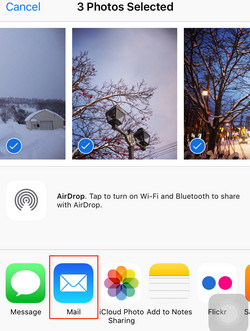
- Ora che hai ricevuto una lettera con le foto sulla tua posta, sarai scaricato per il download di ogni foto, per questo è necessario visitare ogni foto e fare clic sull'icona freccia giù. Quindi devi fare con ogni foto che devi scaricare.
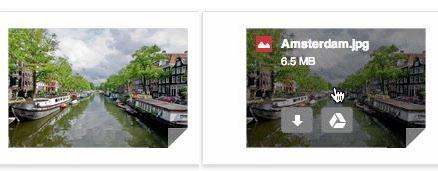
- Se vuoi scaricare tutte le foto, quindi in fondo alle foto vedrai un pulsante "Carica tutto."
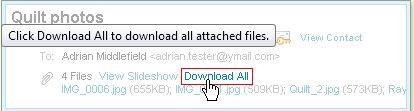
- Ora tutte le foto sono state scaricate sul computer, dovrai andare alla sezione "Il mio computer", e dopo aver premuto nella colonna di sinistra nella cartella "Download".

Come trasferire foto e video dall'iPhone sulla scheda flash (Mac OS X)?
Quindi, se decidi di trasferire foto, istantanee e video su un computer, vale a dire sull'unità flash USB, è necessario aderire alle nostre istruzioni e regole:
- Prima di tutto, è necessario collegare il dispositivo iPhone al tuo MacBook e puoi farlo con un cavo USB che si utilizza come caricamento per l'iPhone. Dopo la connessione, il menu di scelta rapida sarà aperto in cui è necessario scegliere "Fotografie".
- Allora devi festeggiare le foto che desideri trasferire al tuo MacBook, e dopo aver scelto le foto desiderate, fai clic sul pulsante "Importa selezionato."Se si desidera spostare solo nuove foto, quindi fai clic sul pulsante "Importa nuovo".
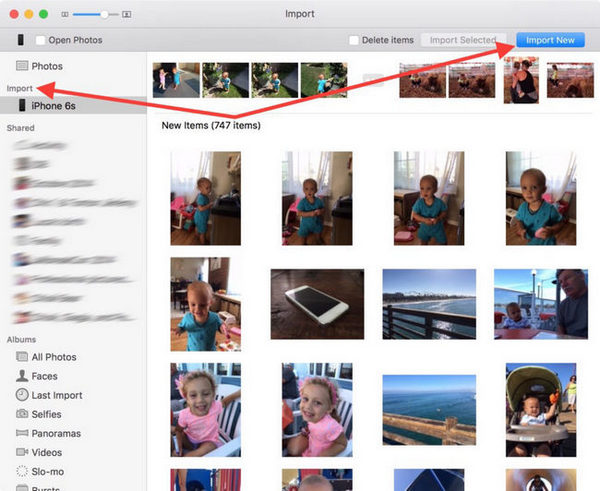
- Dopo che il processo di trasferimento fotografica è stato completato, puoi facilmente trovarli, oltre a passare a una cartella separata sul tuo MacBook. Anche facile puoi spostarli sulla tua flash card.
Come trasferire le foto da iPhone su una scheda flash utilizzando un esploratore di Windows?
Quindi, se si decide di trasferire le tue foto sull'unità flash USB, è necessario aderire alle nostre istruzioni e regole:
- Prima di tutto, è necessario scegliere le foto che desideri trasferire alla scheda flash.
- Dopo aver deciso le foto, e li ha assegnati tenendo le chiavi «Ctrl.», Quindi è necessario premere il tasto sinistro del mouse e selezionare la voce nel menu di scelta rapida "Copia".È necessario aprire la scheda Flash e premere nuovamente il tasto destro del mouse e selezionare la voce "Incolla". Successivamente, inizierà il processo di copia di foto e registrazioni video ottenute dal dispositivo iPhone.
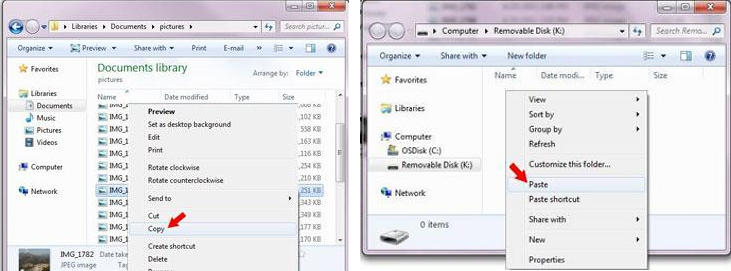
Come trasferire musica da iPhone su una scheda flash utilizzando il programma TunesGo iPhone?
Quindi, se si decide di trasferire tracce musicali su un computer, vale a dire sull'unità flash USB, è necessario seguire le nostre istruzioni e regole:
- Prima di tutto, è necessario scaricare e installare il programma TunesGo iPhone, con il quale possiamo spostare tutti i dati dall'iPhone sull'unità flash USB.
- Se il tuo computer funziona sul sistema operativo OS X, quindi scarica il programma TunesGo iPhone su questo collegamento, e se il tuo computer è su Windows, scarica il programma da qui.
- Dopodiché, è necessario aprire il programma TunesGo sul tuo computer, quindi collegare il tuo iPhone a un computer utilizzando un cavo di ricarica per iPhone fornito con un telefono. Quando si collega il telefono al computer, il programma stesso determinerà il tuo dispositivo iPhone e apre un menu di dialogo con una scelta di azioni.

- Ora è necessario collegare una scheda flash a un computer o un MacBook. Per i computer sul sistema Windows, apparirà nella sezione "Il mio computer"Mentre per gli utenti Mac, USB Flash Drive apparirà sul desktop. Prima di iniziare il processo di spostamento dei file multimediali su una scheda flash, è necessario controllare la memoria sufficiente o meno, ed è anche auspicabile controllare l'unità flash per virus e errori.
- Dopo aver collegato la tua unità flash a un computer oa MacBook, è necessario scegliere e fare clic sulla sezione "Musica", Che si trova nella parte superiore della finestra principale del programma TunesGo.
- Ora che hai scelto e ha segnato le tracce musicali necessarie, quindi nel programma TunesGo iPhone vedrai due pulsanti: «Esportare» e «Esportare PC.», Dobbiamo fare clic sul pulsante «Esportare», Quindi selezionare una directory con una cartella o specificare immediatamente il percorso della scheda flash a cui è necessario trasferire musica.
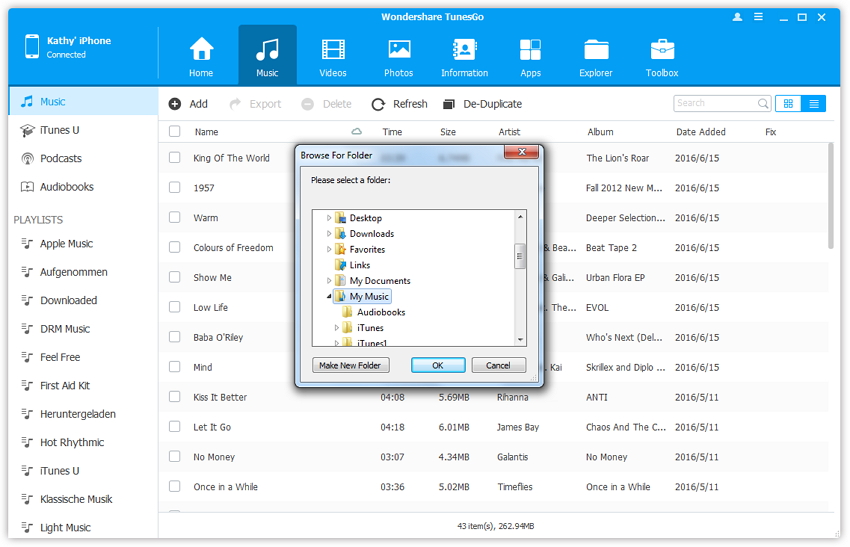
- Se è necessario trasferire una traccia musicale su un computer, puoi farlo in un clic. Per fare ciò, fai semplicemente clic sul pulsante. «Esportare PC.», e dopo questo, il programma trasferirà automaticamente le tracce selezionate sul tuo computer.
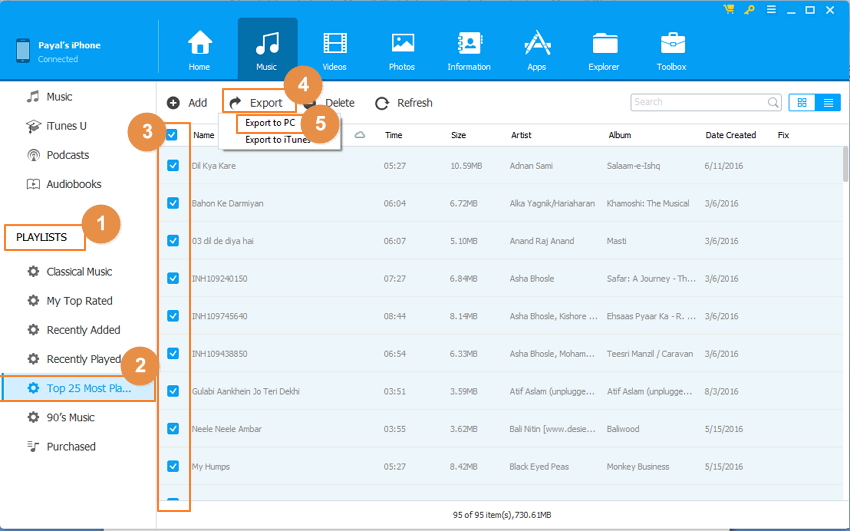
Come trasferire video da iPhone a una scheda flash utilizzando il programma TunesGo iPhone?
Quindi, se si decide di trasferire video su un computer, vale a dire su un'unità flash, è necessario aderire alle nostre istruzioni e regole:
- Prima di tutto, è necessario scaricare e installare il programma TunesGo iPhone, con il quale possiamo spostare tutti i dati dall'iPhone sull'unità flash USB.
- Se il tuo computer funziona sul sistema operativo OS X, quindi scarica il programma TunesGo iPhone su questo collegamento, e se il tuo computer è su Windows, scarica il programma da qui.
- Dopodiché, è necessario aprire il programma TunesGo sul tuo computer, quindi collegare il tuo iPhone a un computer utilizzando un cavo di ricarica per iPhone fornito con un telefono. Quando si collega il telefono al computer, il programma stesso determinerà il tuo dispositivo iPhone e apre un menu di dialogo con una scelta di azioni.

- Ora è necessario collegare una scheda flash a un computer o un MacBook. Per i computer sul sistema Windows, apparirà nella sezione "Il mio computer"Mentre per gli utenti Mac, USB Flash Drive apparirà sul desktop. Prima di iniziare il processo di spostamento dei file multimediali su una scheda flash, è necessario controllare la memoria sufficiente o meno, ed è anche auspicabile controllare l'unità flash per virus e errori.
- Dopo aver collegato la tua unità flash a un computer oa MacBook, è necessario scegliere e fare clic sulla sezione "Video", Che si trova nella parte superiore della finestra principale del programma TunesGo.
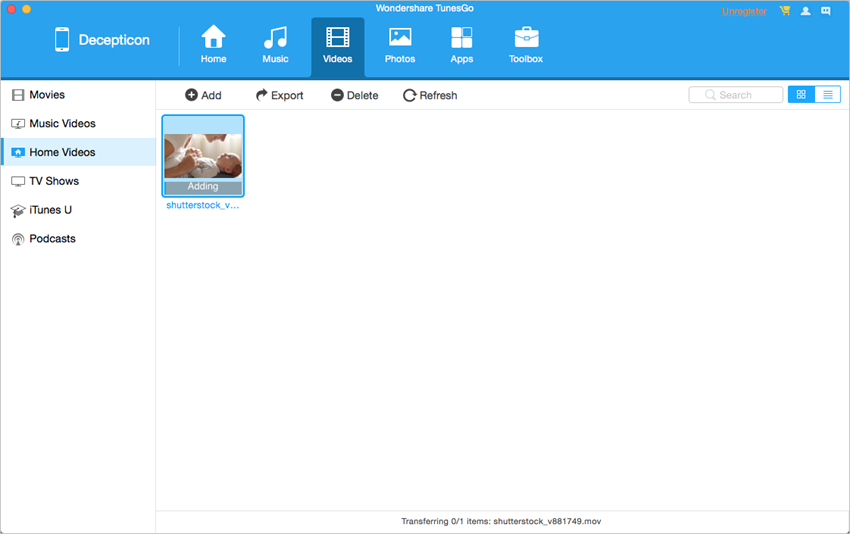
- Ora che hai scelto e ha segnato i video necessari, quindi nel programma TunesGo iPhone vedrai due pulsanti: «Esportare» e «Esportare PC.», Dobbiamo fare clic sul pulsante «Esportare», Successivamente, selezionare una directory con una cartella o specificare immediatamente il percorso della scheda flash a cui è necessario trasferire i tuoi video.
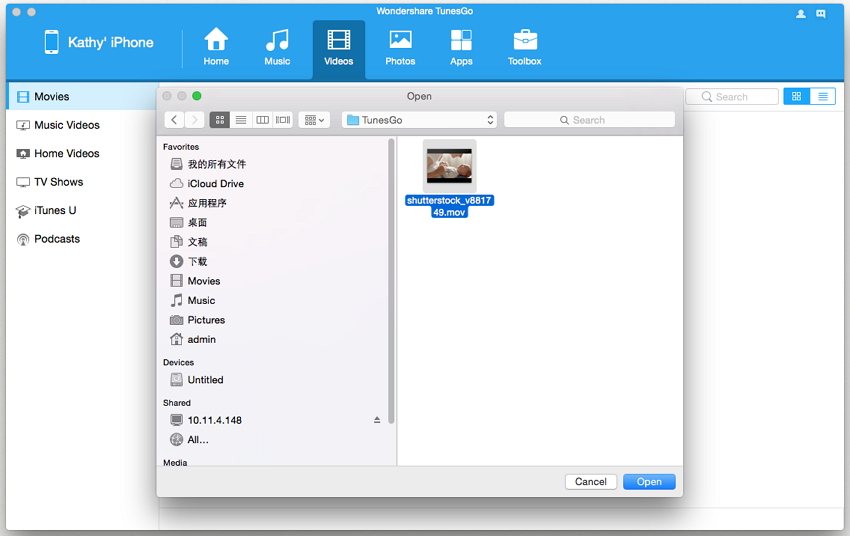
- Se è necessario trasferire un video al computer, puoi farlo in un clic. Per fare ciò, fai semplicemente clic sul pulsante. «Esportare PC.», e dopo questo, il programma trasferirà automaticamente le tracce selezionate sul tuo computer.